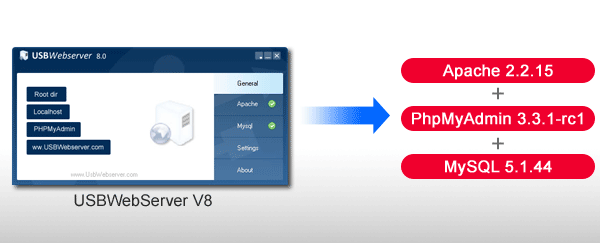
很早之前梅干曾分享過,Xampp隨身版Apache與MySQL伺服器,如此一來就可以把Apaceh與MySQL伺服器,放在隨身碟四處的趴趴造,要開發時只要雙響立即就可啟用,完全不用再安裝,雖然說Xampp固然好用,但若遇到電腦中有安裝其它的伺服器時,就會造成啟用上的錯誤,以及當USB隨身碟路徑改變,就得重新執行作設定才可使用,再加上若網站目錄要更改時,就得自已手動去改conf的文件檔有些不便,最近梅干發現一套,即好用又方便的隨身版伺服器USBWebServer,不但隨點隨用並且有圖形化界面,可輕易的更改網站目錄、埠號…等。
Step1
下載完畢後,解壓縮並雙響usbwebserver.exe,開啟USBWebserver視窗後,當看到右手邊的Apaceh與Mysql出現綠色勾勾,表示伺服器已正常運作囉!夠EZ吧!完全不用像Xampp還要作設定才可使用。
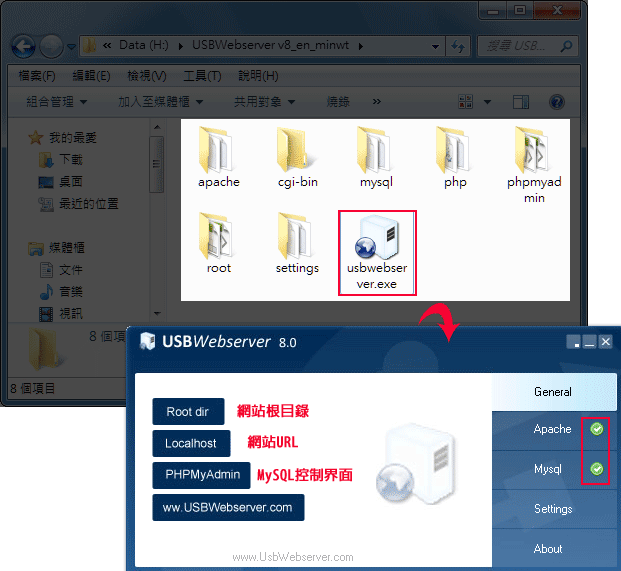
Step2
當啟用後,點選Localhost鈕測試看看~哈!果真已正常在運作。
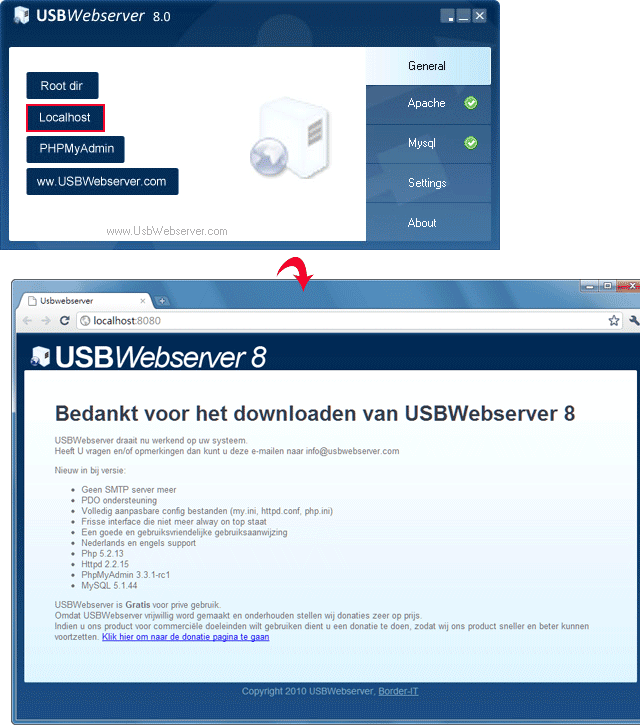
Step3
接著再點選PHPMyAdmin,這主要是用來操控MySQL,相當大家應該不陌生,這邊梅干已特別加料過,把繁中語系放進去囉!開啟PHPMyadmin後,在Languate的下拉選單中,選擇【中文-Chinese traditional】。
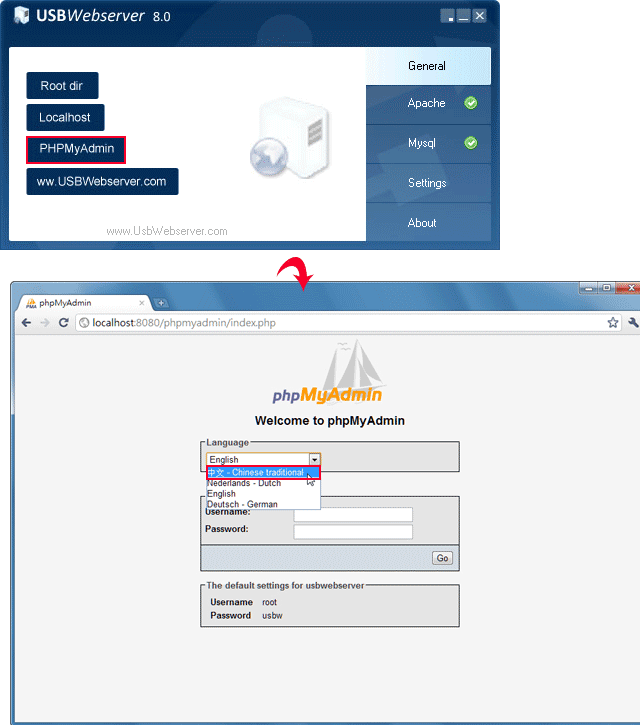
Step4
哈~立即就變成中文啦!這時登入的帳密就在下方,分別為root/usbw登入後,就會看到PHPMyadmin的控制畫面。
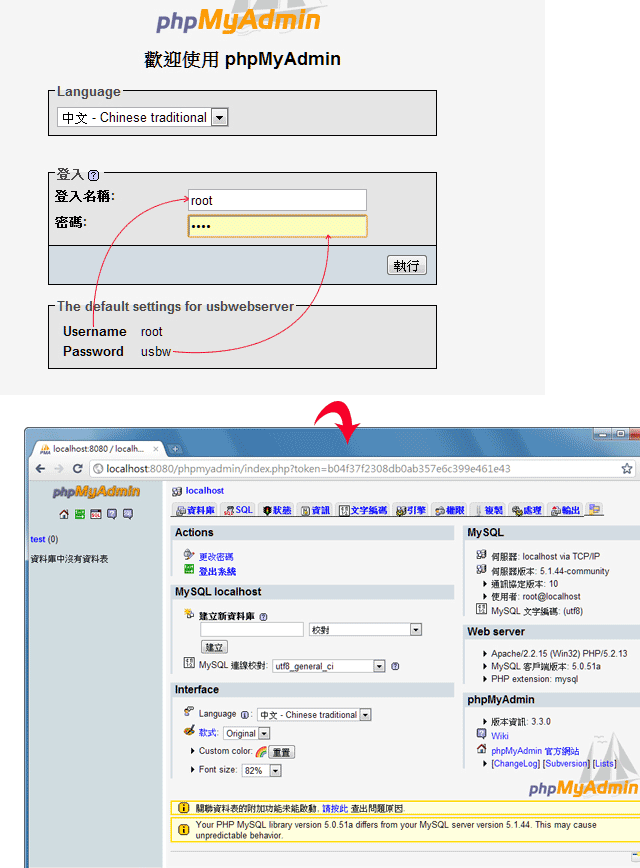
Step5
接著若要更改像網站根目錄、埠號,將右邊頁籤切到Settings,這時在Root dir是網站根目錄、Port apache網站埠號、Port MySQL資料庫埠號,當更改完成時,再按Save鈕。
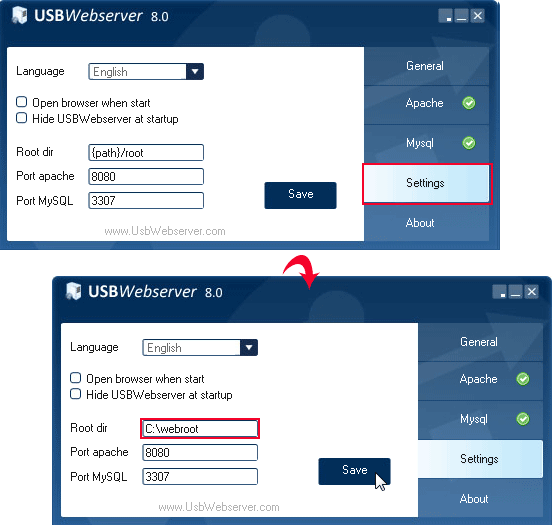
Step6
接著就會跳出一個提示框,每次當設定完後,要重啟伺服器設定值才會生效。
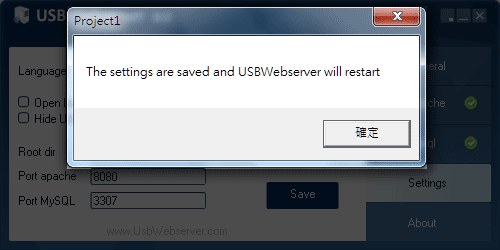
Step7
接著切到Apaceh頁籤,先按STOP再按START將子就重啟囉!
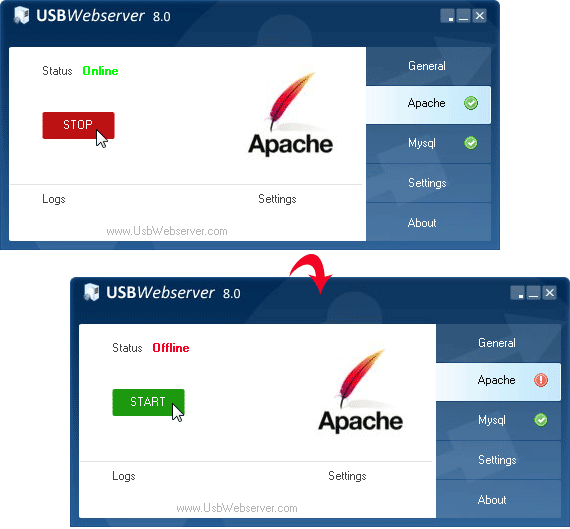
Step8
切回到General頁籤,再按Localhost這時就會看到,剛所指定目錄底下的網頁囉!
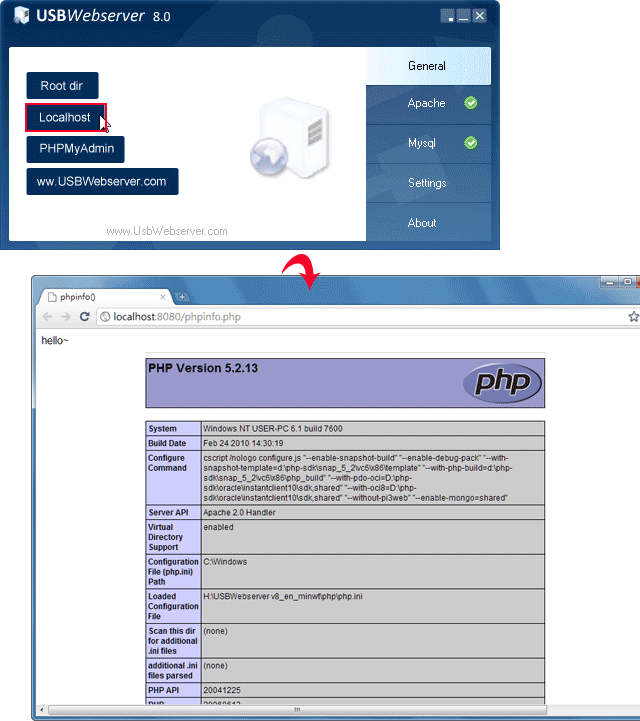
USBWebServer比Xampp還方便且輕巧,現在新版的Xampp愈來愈胖,所以梅干現在也改用USBWebServer作為測試平台,這邊梅干建議各位拿來當測試開發使用,若要上線還是架設Apache會比較穩定些。

